日々の広告運用にかかる業務はいろいろあると思いますが、作業にかかる工数はできるだけ削減したいところです。そんな工数を削減、簡略化するためのテクニックの一つとして「ラベル」の活用があります。
本日は便利なラベルの機能についてご説明します。
コンテンツ
ラベルとは
ラベルはキャンペーン、広告グループ、広告、キーワードを要素ごとにグルーピングできる機能です。
例えば、アパレルECの場合で、「メンズ」に関連するキャンペーンが3つ、「レディース」のキャンペーンが3つ、というようにサービスごとに複数のキャンペーンを管理している場合、キャンペーン数も多くなり、管理も大変になります。
こういったときに「メンズ」「レディース」というラベルを作って、該当のキャンペーンに付与しておくことで、管理画面の以下の箇所でラベルでフィルタをかけて「メンズ」だけのキャンペーン、「レディース」だけのキャンペーンを表示することができます。「メンズ」だけの数値が見たい、「レディース」だけの数値が見たいという場合に便利です。

キャンペーン以外での活用方法
ラベルが設定できるのはキャンペーンだけではありません。広告グループ、キーワード、広告にも設定することができます。
ラベルを設定しておくと、以下のような作業時に便利です。
- 特定の広告グループの数値だけを集計したい
- 追加したキーワード、広告のパフォーマンスを確認したい
- 特定の広告のみ再開したい(停止したい)
また、期間限定のキャンペーンを訴求をしている広告があって、キャンペーン終了時に止めないといけない場合、広告にラベルを振っておくと停止対象が分かりやすく便利です。
さらに以前ご紹介した自動化ルールを組み合わせることで広告文の自動停止が可能です。
ラベルの設定方法
設定方法は非常に簡単です。
以下はキャンペーンに設定する方法ですが、広告グループ、キーワード、広告の場合も同じ手順になります。
該当のキャンペーンを選択すると、「ラベル」という項目が出てきます。
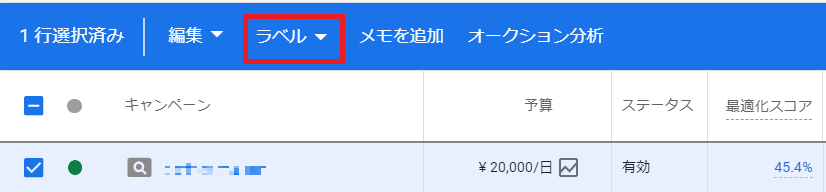
これをクリックすると、以下のような画面になります。
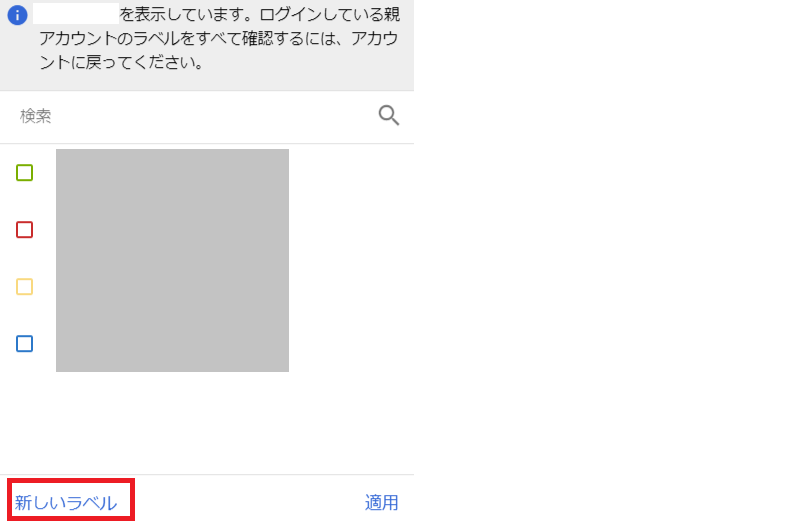
ここですでに作成済みのラベルが一覧で表示されます。
新たにラベルを作りたい場合は赤枠の「新しいラベル」をクリックし、ラベルの名前を入力します。色を選ぶことも可能ですのでお好きな色を選択し、作成で完了です。
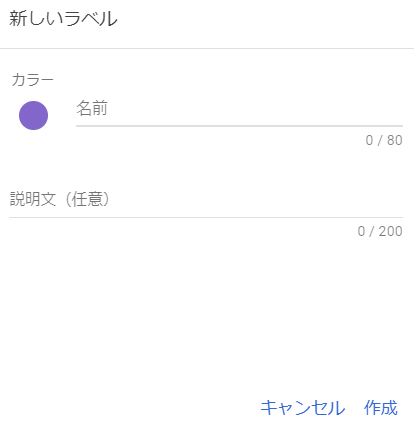
ラベルを活用して作業にかかる時間を短縮しよう。
ラベルの機能を使うことで集計作業や、数値確認にかかる時間の短縮、停止や再開の対象を探す手間の削減など、業務を効率化することができます。
こういった便利な機能を使って作業にかかる時間を短縮して、改善策を考えたりする時間に充てていきたいですね。
ではまた。
Junichi Nakamura
最新記事 by Junichi Nakamura (全て見る)
- 【Google広告】コンバージョン数が少なくても自動入札は使うべきか? - 2024-07-20
- 【GA4】クロスドメイントラッキング設定方法。サブドメインの場合も必要なのか? - 2024-07-13
- Googleタグマネージャー(GTM)の管理者が不明の場合の対処方法 - 2024-07-05











